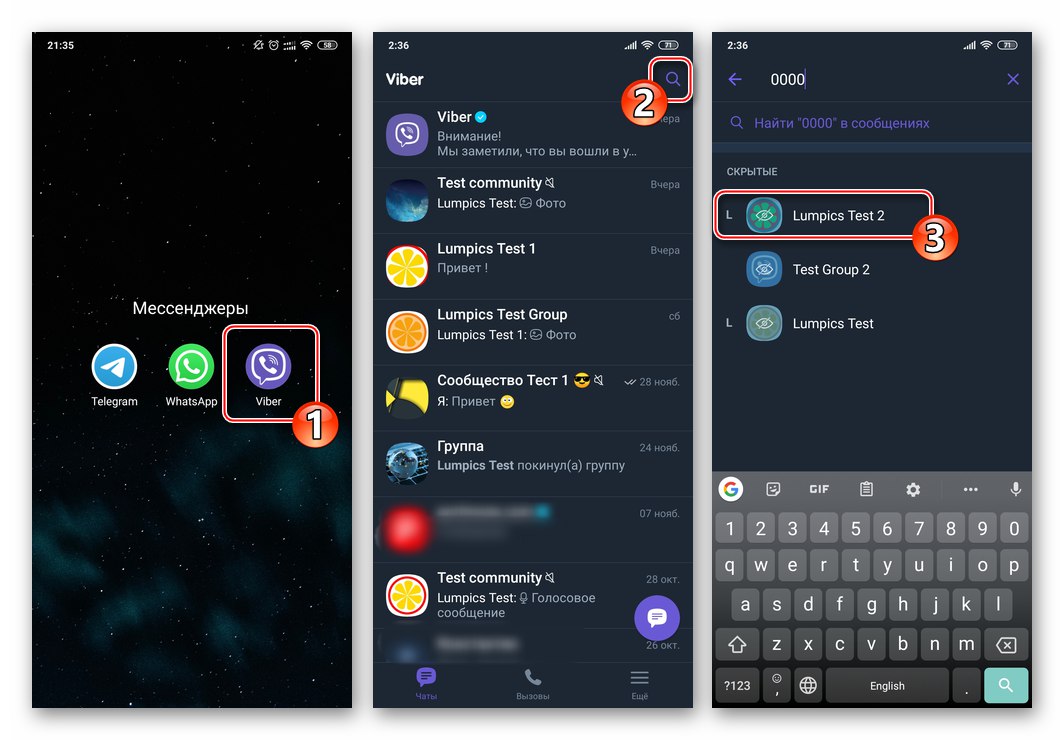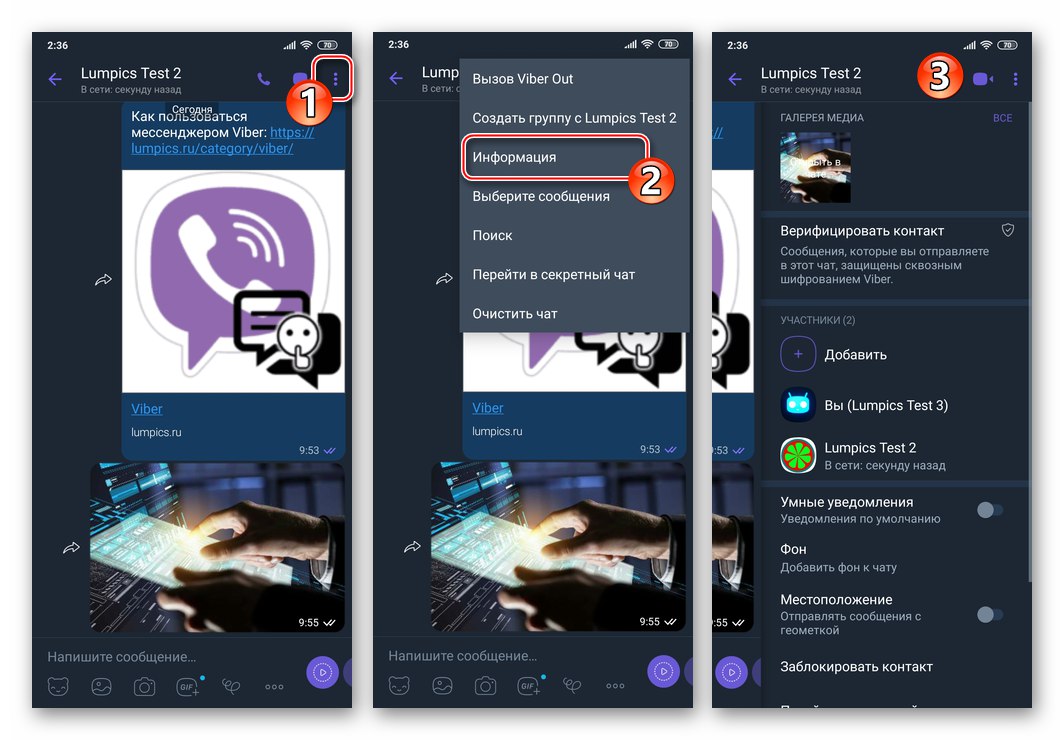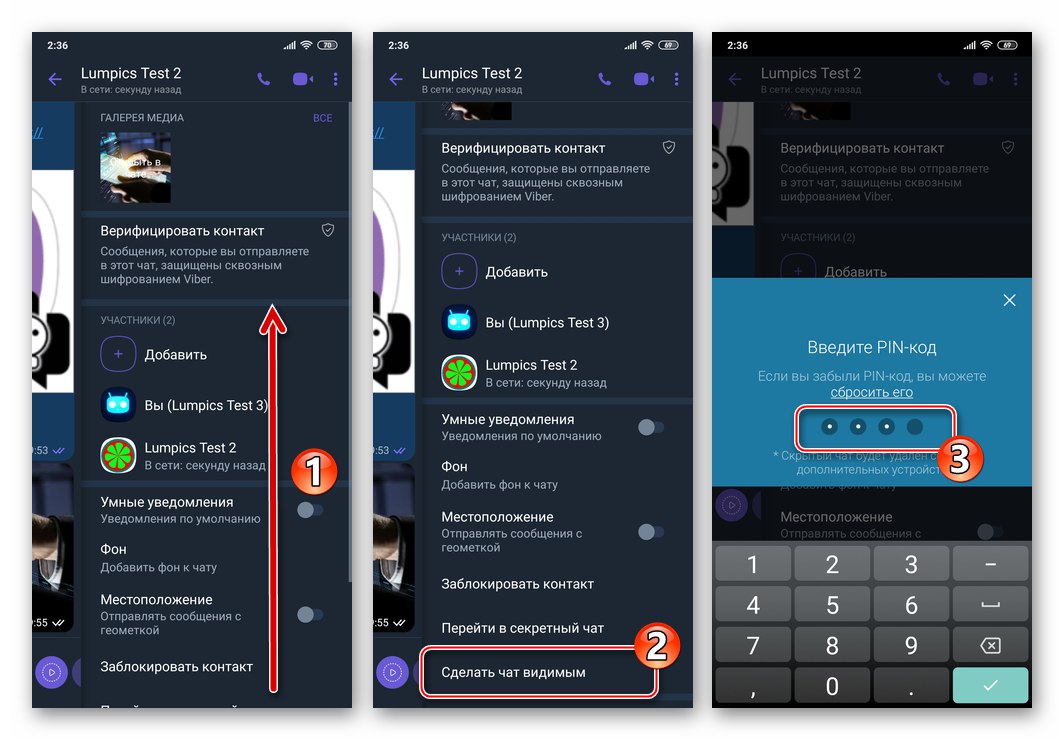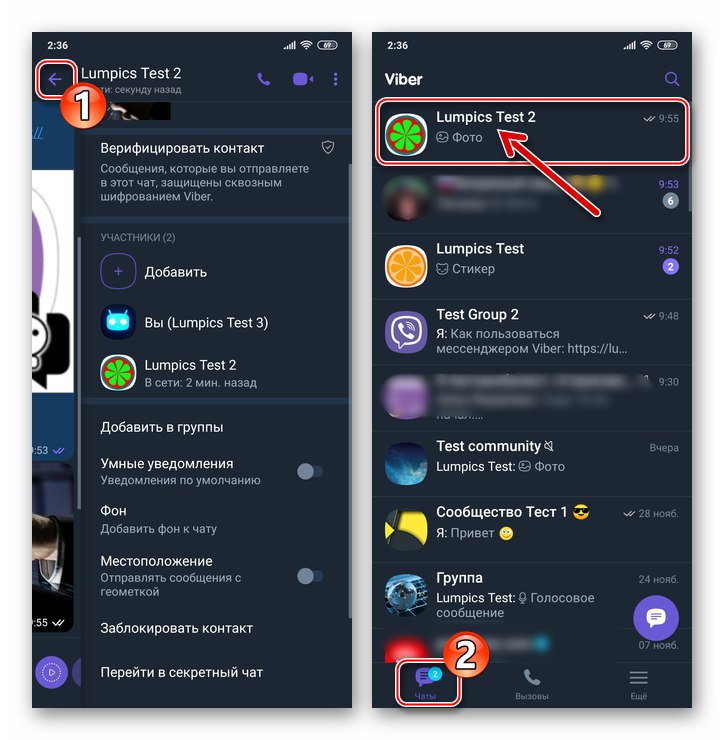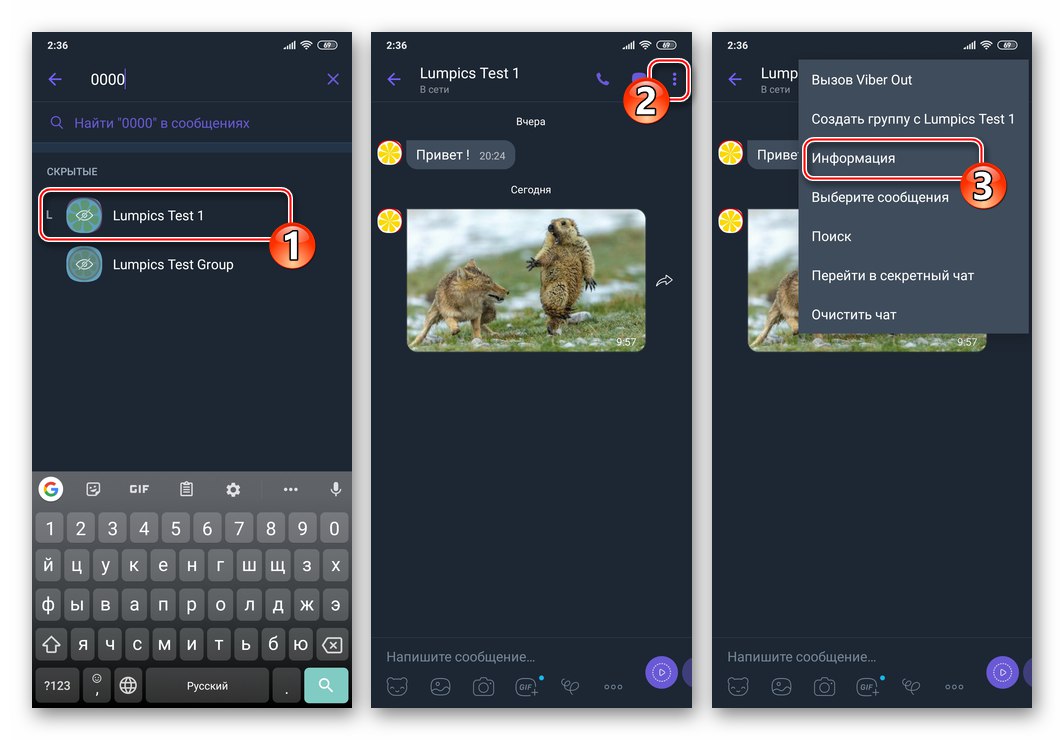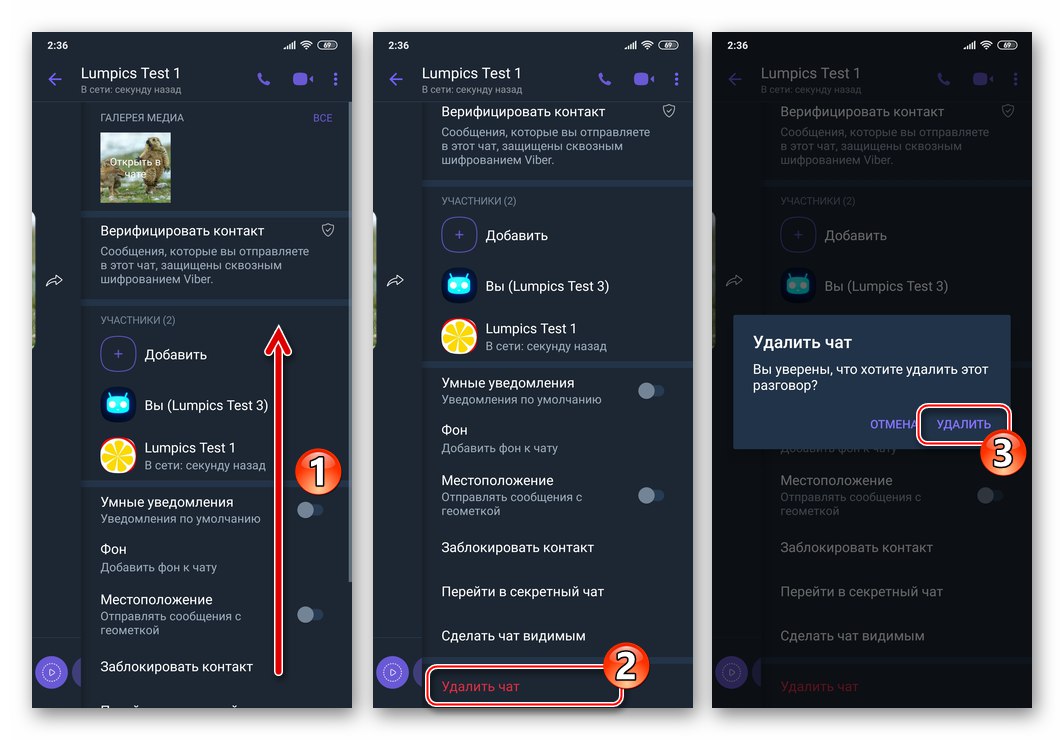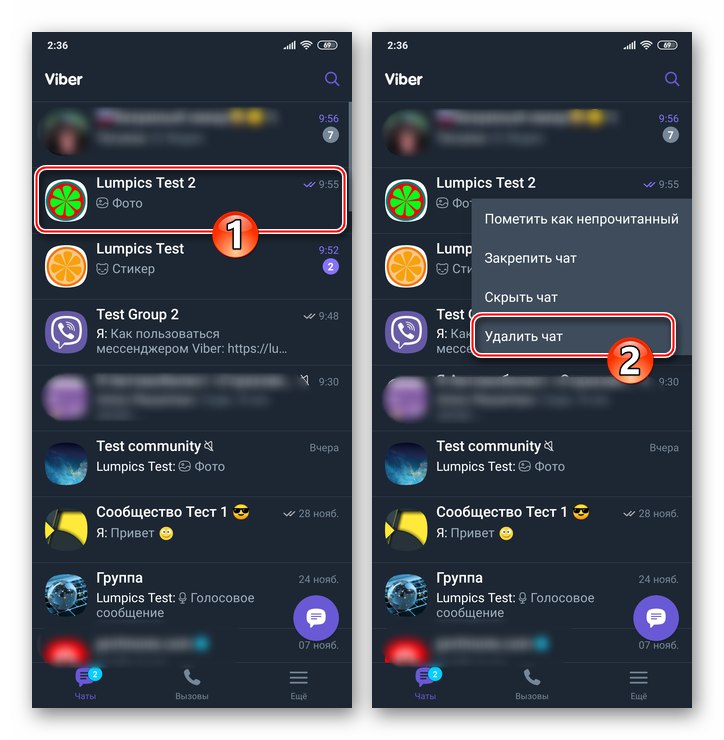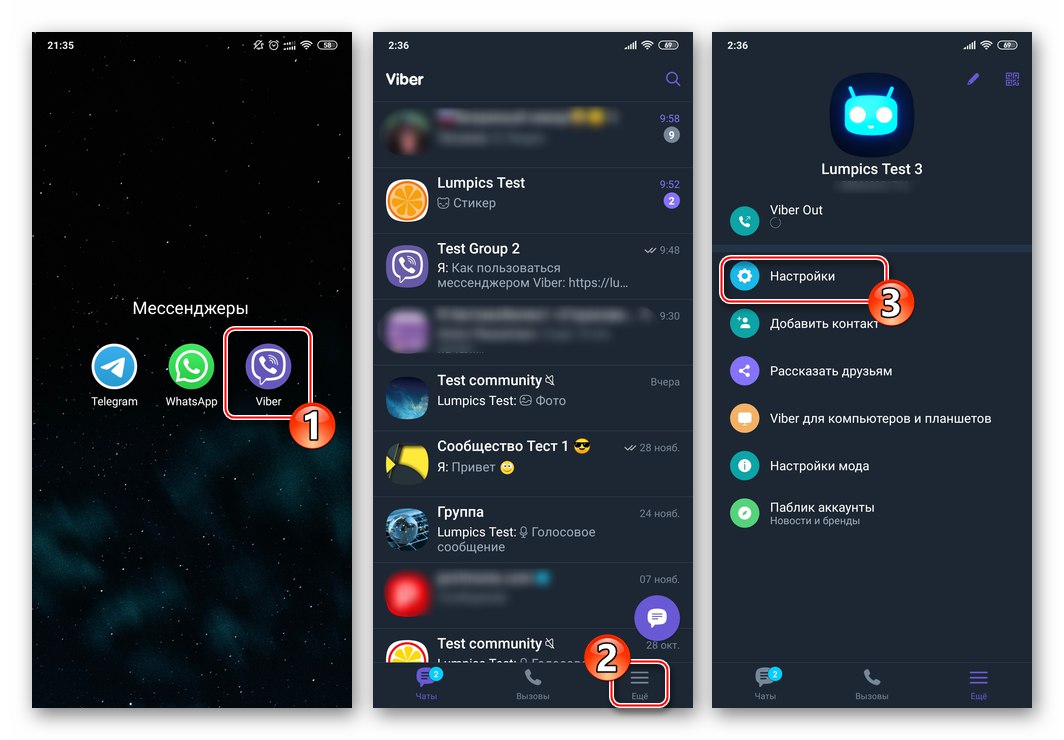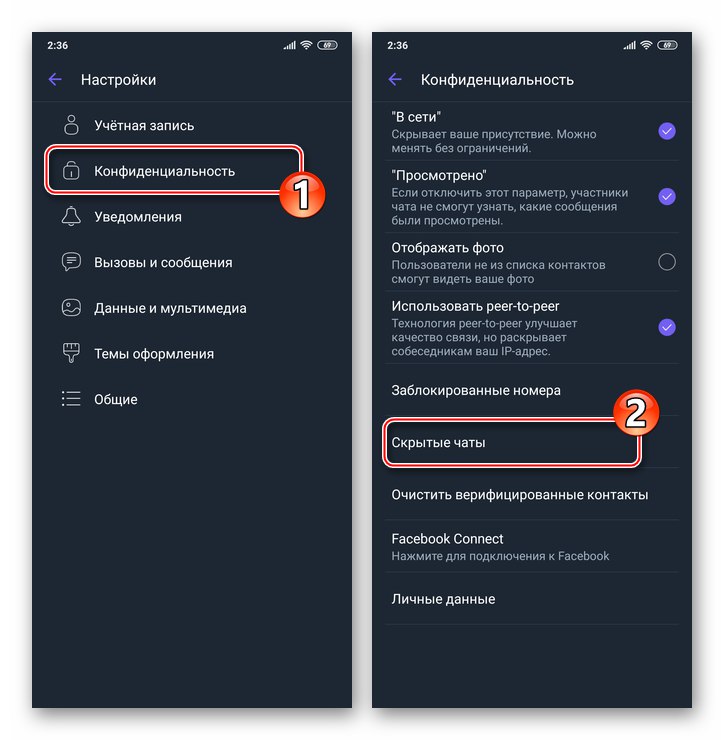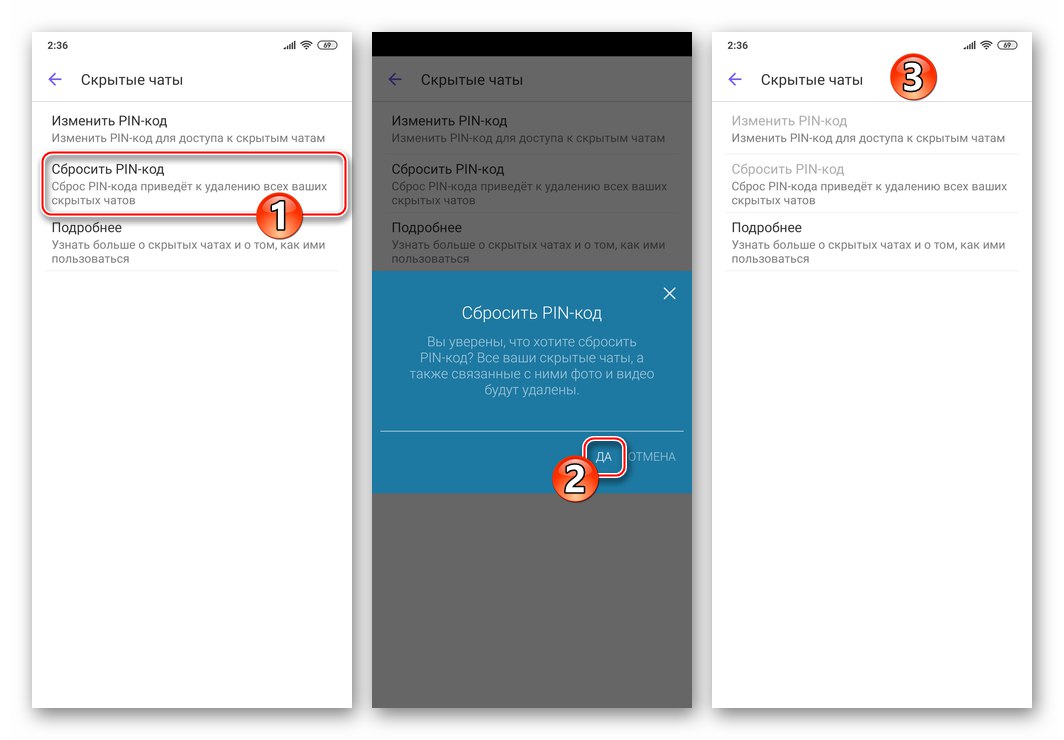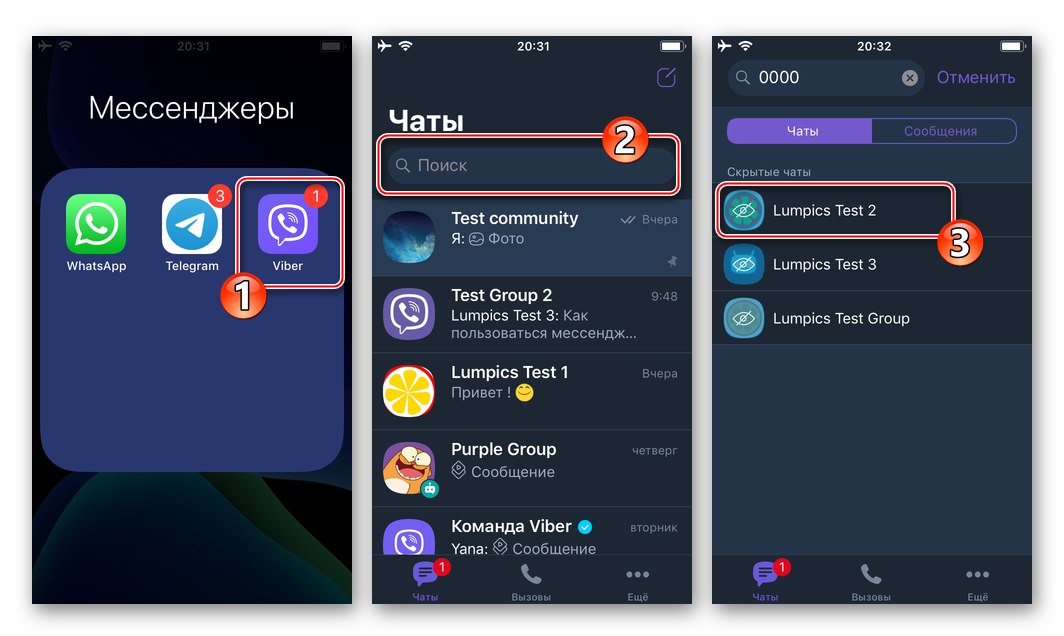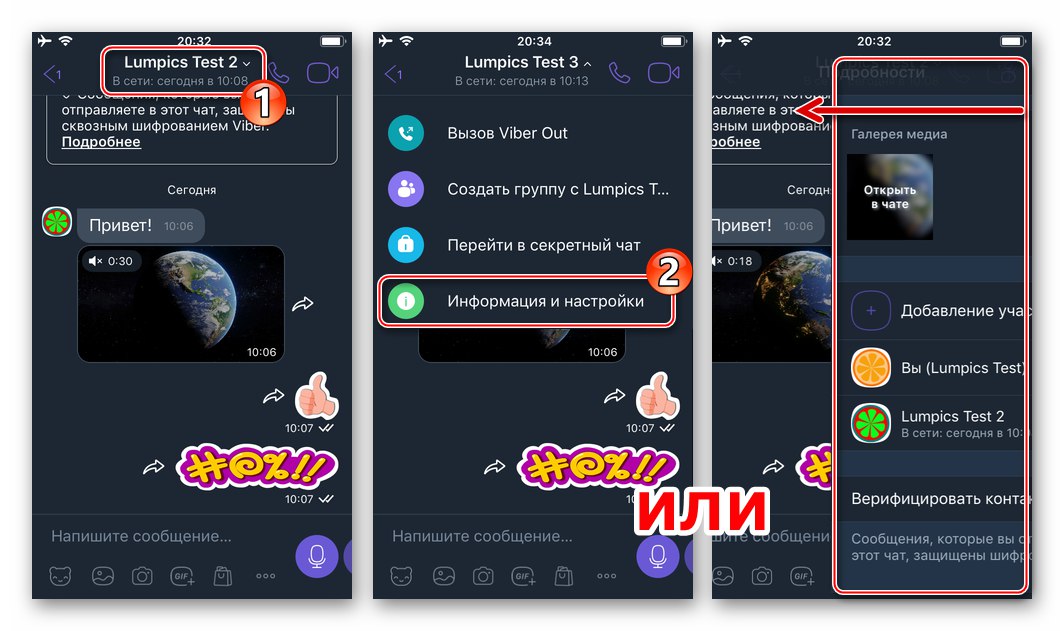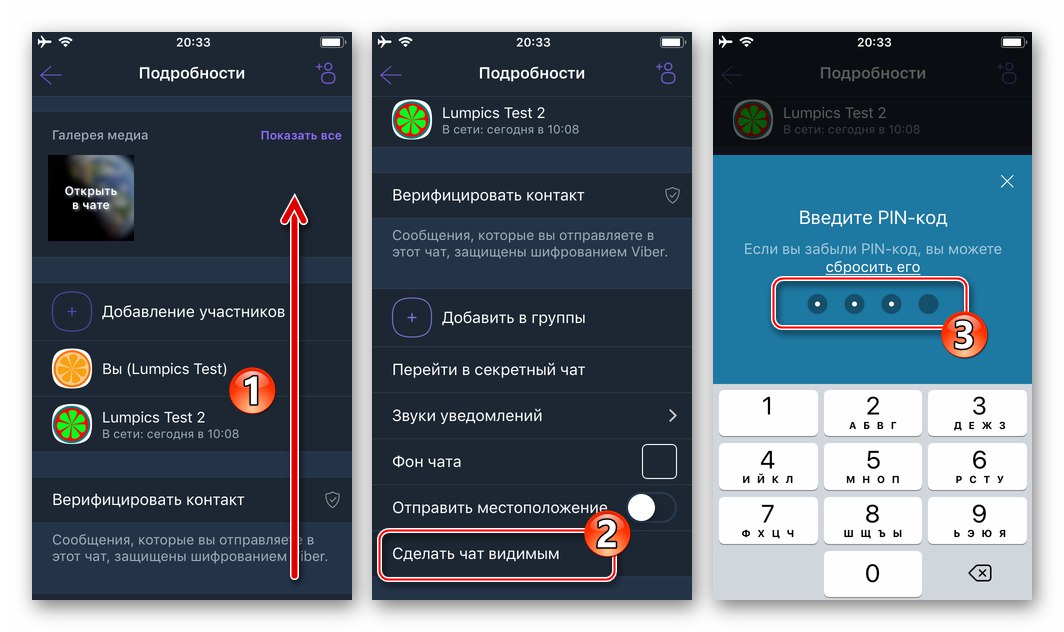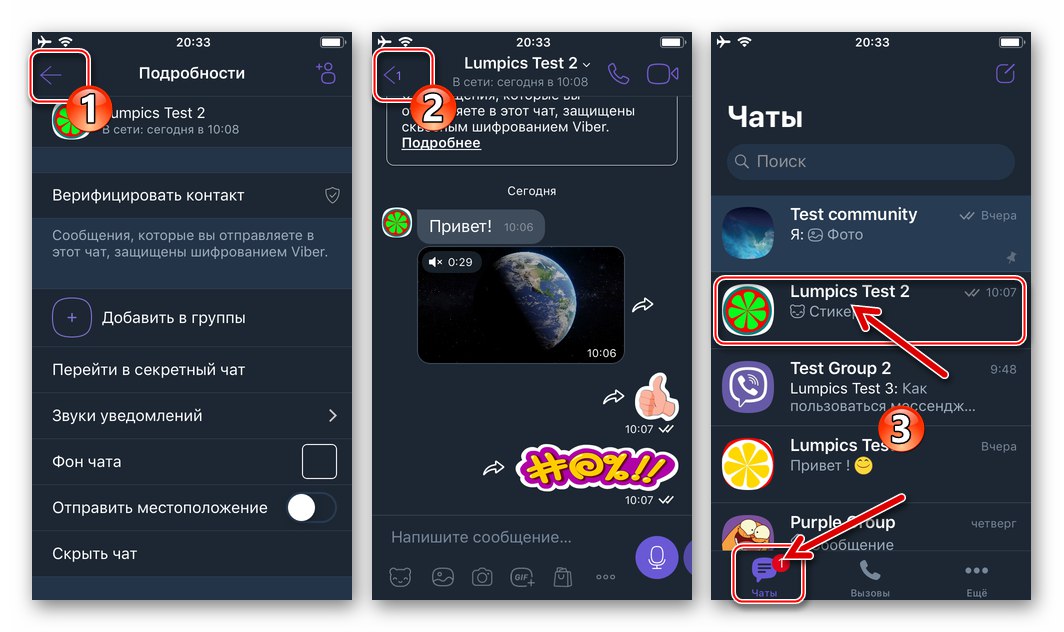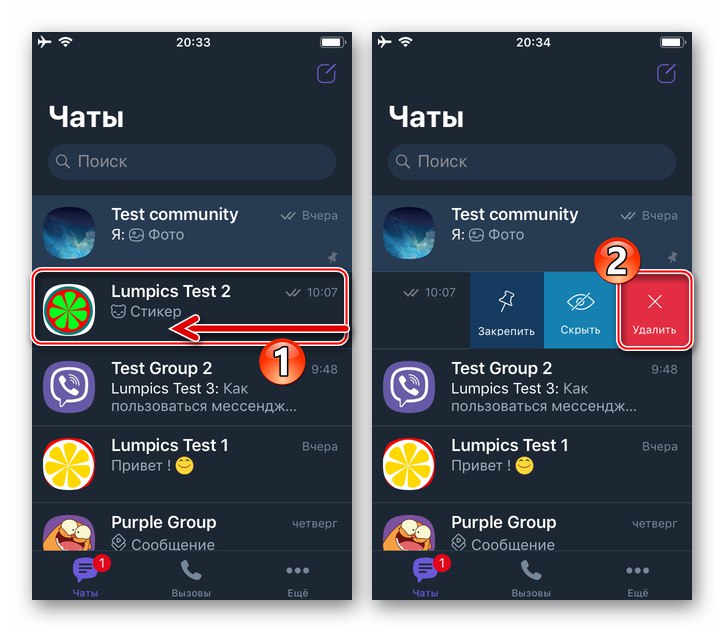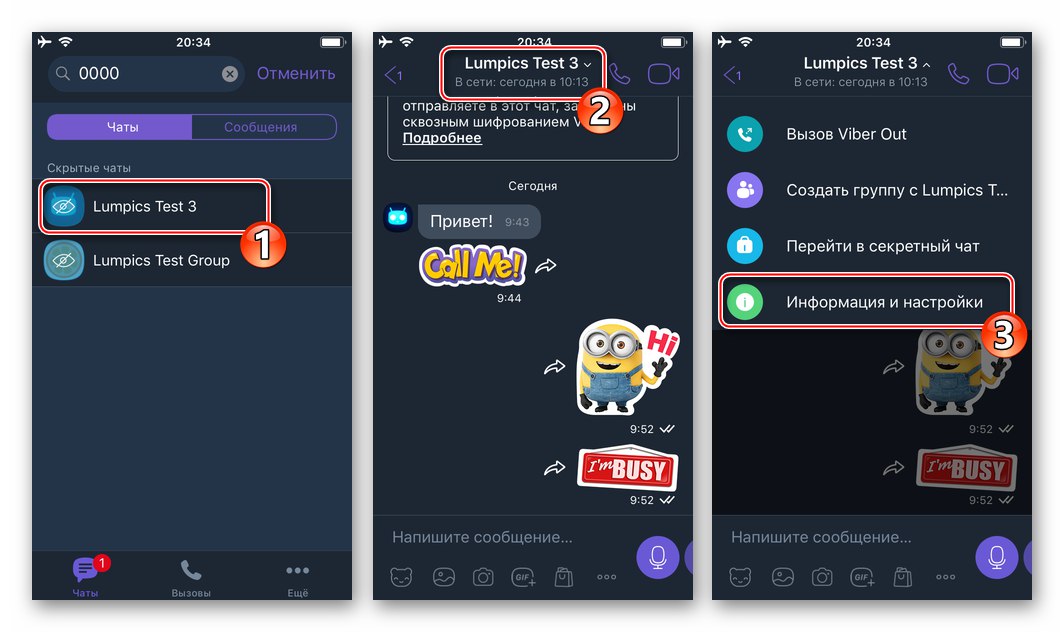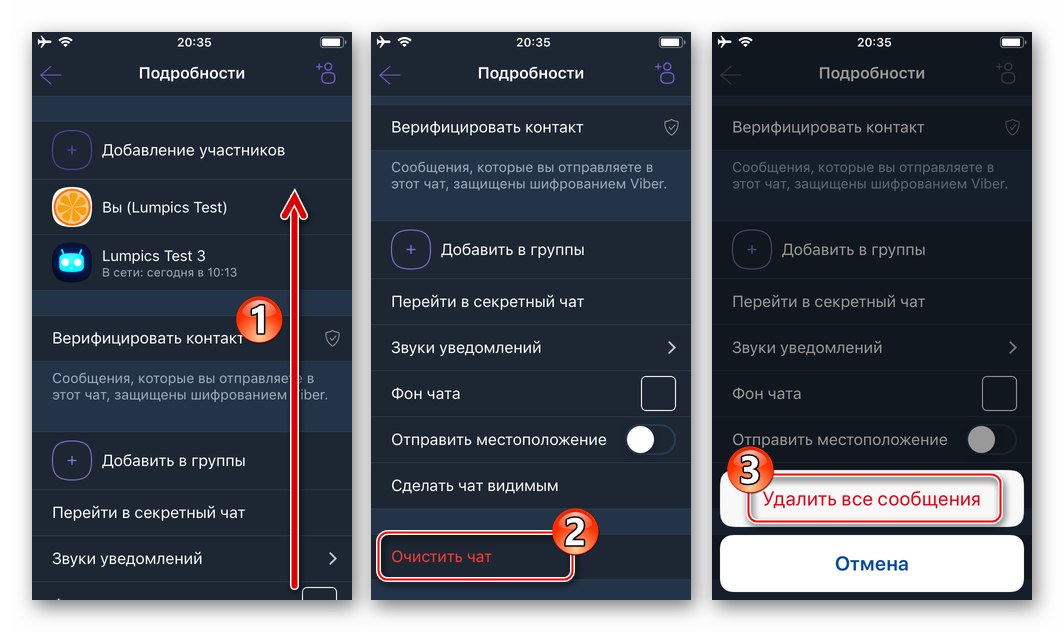المحتوى
من خلال إخفاء حوار أو مجموعة في Viber عن أنظار الأشخاص غير المصرح لهم ، يواجه بعض مستخدمي برنامج المراسلة في وقت لاحق صعوبات في إعادة هذه المراسلات إلى حالتها الطبيعية وحذفها. في الواقع ، هذه العمليات ليست صعبة ، وفي المقالة التالية ستجد تعليمات حول كيفية إجرائها من جهاز Android و iPhone.
كيفية إزالة الدردشة المخفية في فايبر
من المعروف أن إنشاء المحادثات المخفية متاح فقط في تطبيقات Viber المكيفة للعمل في Android و iOS ولا يمكن تنفيذها باستخدام عميل messenger للكمبيوتر الشخصي... الشيء نفسه ينطبق على إخفاء حوار أو مجموعة من العمليات. نظرًا لأن مالكي الهواتف الذكية الذين يستخدمون "الروبوت الأخضر" وأولئك الذين يفضلون أجهزة iPhone يلاحظون واجهة مختلفة قليلاً لتطبيقات عميل Viber ، فسننظر في حل المشكلة الواردة في عنوان المقالة من الأجهزة المشار إليها بشكل منفصل.
ذكري المظهر
للتوقف عن استخدام المخفية في التطبيق فايبر لنظام Android الحوارات والمحادثات الجماعية ، يمكنك اتخاذ الإجراءات التالية.
الطريقة الأولى: جعل الدردشة مرئية
الطريقة الأولى للتخلص من المراسلات المخفية سابقًا هي تحويلها إلى حوارات ومجموعات منتظمة.
- قم بتشغيل برنامج messenger ، وانتقل إلى قائمة الرسائل المخفية وافتح الرسالة التي تريد جعلها مرئية.
![Viber لنظام Android ، قم بتشغيل برنامج messenger ، وانتقل إلى الدردشة المخفية]()
المزيد من التفاصيل: كيفية فتح الدردشة المخفية في فايبر لنظام Android
- افتح قائمة الدردشة المخفية حاليًا عن طريق لمس النقاط الثلاث فوق المنطقة مع وجود المراسلات على اليمين ، واضغط عليها "معلومات".
![Viber لنظام Android يفتح قائمة المعلومات في محادثة مخفية]()
- قم بالتمرير لأعلى اللوحة بالمعلومات والخيارات المعروضة كنتيجة للخطوة السابقة للتعليمات ، ثم انقر فوق اسم الوظيفة الموجود في الجزء السفلي "جعل الدردشة مرئية"... بعد ذلك ، أدخل رمز PIN الذي تم تعيينه لحماية المحادثات المخفية من الوصول غير المصرح به.
![عنصر Viber لنظام Android جعل الدردشة مرئية في لوحة المعلومات الخاصة بالدردشة المخفية]()
- نتيجة لذلك ، ستختفي الدردشة التي خضعت لعمليات التلاعب المذكورة أعلاه من قائمة المخفية وتتحول إلى محادثة عادية تمامًا عبر Viber.
![Viber لنظام Android جعل الدردشة المخفية مرئية]()
الطريقة الثانية: حذف رسالة مخفية واحدة
إذا لم يكن من المخطط استمرار الاتصال في الدردشة المخفية في المستقبل ، وكانت المعلومات المتراكمة في إطارها عرضة للتدمير ، فتابع على النحو التالي.
- اتبع الخطوات 1-2 من التعليمات السابقة ، أي افتح مربع الحوار أو المجموعة "غير المرئية" التي تم تدميرها ثم اتصل بلوحة المعلمات.
![Viber لنظام Android يفتح محادثة مخفية ، ويستدعي المعلومات ولوحة الخيارات]()
- التمرير لأسفل في قائمة الخيارات المطبقة على المراسلات ، المس اسم العنصر "حذف الدردشة"... بعد ذلك ، قم بتأكيد الطلب المستلم من المرسل عن طريق النقر حذف في نافذته - بعد هذا الإجراء ، سيتم تدمير المحادثة المخفية بشكل نهائي.
![يقوم Viber لنظام Android بإزالة الدردشة المخفية من قائمة الإعدادات الخاصة به]()
- بالتأكيد تستطيع "جعل الدردشة مرئية"، كما هو موضح في الإرشادات السابقة من هذه المقالة ، وعندها فقط قم بتطبيق الإرشادات الخاصة بحذف البيانات الفعالة لمربعات الحوار والمجموعات العادية:
![Viber لنظام Android حذف الدردشة في برنامج المراسلة]()
المزيد من التفاصيل: كيفية حذف الدردشة على Viber لنظام Android
الطريقة الثالثة: حذف جميع الدردشات المخفية
في الحالة التي تحتاج فيها إلى التخلص من جميع الحوارات والمجموعات المخفية سابقًا في نفس الوقت ، بالإضافة إلى إتلاف محتوياتها ، استخدم وظيفة إعادة تعيين رمز PIN ، والذي يتم استخدامه في Viber للوصول إلى المستخدم إلى قائمة الرسائل "المخفية" من قبله.
- افتح Viber وانتقل إلى "إعدادات" التطبيقات عن طريق تحديد العنصر الذي يحمل نفس الاسم في علامة التبويب "أكثر" التطبيقات.
![انتقل Viber لنظام Android إلى إعدادات Messenger بعد تشغيله]()
- انتقل إلى فئة الخيارات تسمى "سرية"... بعد ذلك ، افتح القسم "الدردشات المخفية".
![إعدادات فايبر لنظام Android - الخصوصية - الدردشات المخفية]()
- في الشاشة التي تفتح ، انقر فوق "إعادة تعيين رقم التعريف الشخصي"... لإكمال عملية حذف جميع مربعات الحوار والمجموعات المخفية جنبًا إلى جنب مع المحتوى ، أكد نواياك عن طريق النقر "نعم" تحت الطلب المعروض على شاشة الهاتف الذكي.
![Viber لنظام Android يحذف جميع الدردشات والمجموعات المخفية عن طريق إعادة تعيين رمز PIN الذي يحميها]()
iOS
في برنامج فايبر لنظام iOS بالنسبة لأولئك الذين قرروا التوقف عن استخدام الوظيفة "دردشة مخفية" يتم تزويد المستخدمين بثلاثة احتمالات لتحقيق خططهم. اعتمادًا على الهدف النهائي لحل المشكلة من عنوان مقالتنا على iPhone ، اتبع أحد الإرشادات التالية.
الطريقة الأولى: جعل الدردشة مرئية
الطريقة الأكثر وضوحًا لإزالة حوار أو مجموعة مخفية من الرسول هي إعادتها إلى حالتها الطبيعية. في نفس الوقت ، يتم حفظ جميع المعلومات المرسلة والمستلمة في إطار المحادثة "غير المرئية".
- قم بتشغيل برنامج Viber على جهاز iPhone الخاص بك وانتقل إلى الدردشة التي أخفيتها مسبقًا.
![Viber لنظام iOS يطلق برنامج messenger ، ويفتح الدردشة المخفية]()
إذا كنت لا تتذكر أو لا تعرف كيفية الوصول إلى المحادثات "المخفية" ، فاستخدم التوصيات الواردة في المقالة على موقعنا الإلكتروني:
المزيد من التفاصيل: كيفية فتح محادثة مخفية في فايبر لنظام iOS
- استدعاء الشاشة "المعلومات والإعدادات" من القائمة التي تفتح بعد النقر على اسم المحاور ، أو اسحب المنطقة التي بها رسائل إلى اليسار.
![Viber لنظام iOS ، انتقل إلى لوحة تفاصيل الدردشة المخفية]()
- في نهاية قائمة المعلومات والوظائف التي تفتح ، يوجد عنصر "جعل الدردشة مرئية" - اضغط عليها. لإكمال عملية تحويل محادثة من محادثة مخفية إلى محادثة عادية ، أدخل أربعة أرقام من رمز PIN الذي يمنع الوصول إلى المراسلات.
![عنصر Viber لنظام iOS اجعل الدردشة مرئية في لوحة تفاصيل الدردشة المخفية]()
- هذا كل شيء - بعد الخروج من الإعدادات ، يمكنك متابعة تبادل المعلومات في مربع حوار أو مجموعة لم تعد مخفية ، وبعد ذلك سيتم العثور على عنوان المحادثة المحولة في علامة التبويب "الدردشات" فايبر للآيفون.
![Viber لنظام iOS أصبحت الدردشة المخفية مرئية وعرضها في علامة تبويب الدردشات في برنامج المراسلة]()
الطريقة الثانية: حذف رسالة مخفية واحدة
إذا لم يتم التخطيط لمواصلة المراسلات المخفية ، والرسائل المرسلة والمستلمة في إطارها ليست ذات قيمة وتحتاج إلى محو تاريخها ، فيمكن اتباع أحد النهجين.
- للتدمير الكامل ، اتبع التعليمات الواردة في المقالة أعلاه لإزالة الحالة "المخفية" من المراسلات غير الضرورية ثم حذف الدردشة العادية الناتجة باستخدام إحدى الطرق "القياسية" الموضحة في المادة المتاحة على الرابط التالي:
![Viber لنظام iOS يحذف الدردشة من برنامج messenger]()
المزيد من التفاصيل: كيفية حذف الدردشة على فايبر للآيفون
- إذا كنت تحتاج فقط إلى مسح محتويات الدردشة المخفية:
- افتح محادثة وأظهر القائمة "المعلومات والإعدادات".
- قم بالتمرير لأعلى قائمة الوظائف وانقر فوق العنصر الأخير فيها - "دردشة واضحة"... قم بتأكيد إتلاف جميع الرسائل المرسلة والمستلمة داخل الحوار أو المجموعة عن طريق اللمس "حذف كافة الرسائل" في الجزء السفلي من الشاشة.
![يقوم Viber لنظام iOS بالتبديل إلى الدردشة المخفية ، والاتصال بلوحة المعلومات والإعدادات]()
![Viber لـ iOS punt مسح الدردشة في قائمة تفاصيل الدردشة المخفية]()
الطريقة الثالثة: حذف جميع الدردشات المخفية
إذا كنت بحاجة إلى تدمير جميع الدردشات المخفية ومسح محتوياتها دفعة واحدة ، فاتبع هذه الخطوات.
- انتقل إلى القسم "أكثر" messenger على iPhone ثم فتحه "إعدادات".
- اضغط على الاسم "سرية" في قائمة فئة إعدادات Viber. انتقل بعد ذلك إلى "الدردشات المخفية".
- الآن حدد الوظيفة "إعادة تعيين رقم التعريف الشخصي" - تتضمن هذه الميزة تغيير كلمة المرور للوصول إلى المحادثات "المخفية" وفي نفس الوقت - تدمير كل ما هو موجود في الوقت الحالي ، ولكن مخفي بواسطة مراسلاتك. قم بتأكيد الطلب المستلم من المرسل بالضغط تحته "نعم"... هذا يكمل عملية حذف الدردشات "غير المرئية" ، وفي المستقبل ، لتتمكن من إنشائها ، سيتعين عليك ابتكار كلمة مرور وصول جديدة وتزويد برنامج المراسلة بها.
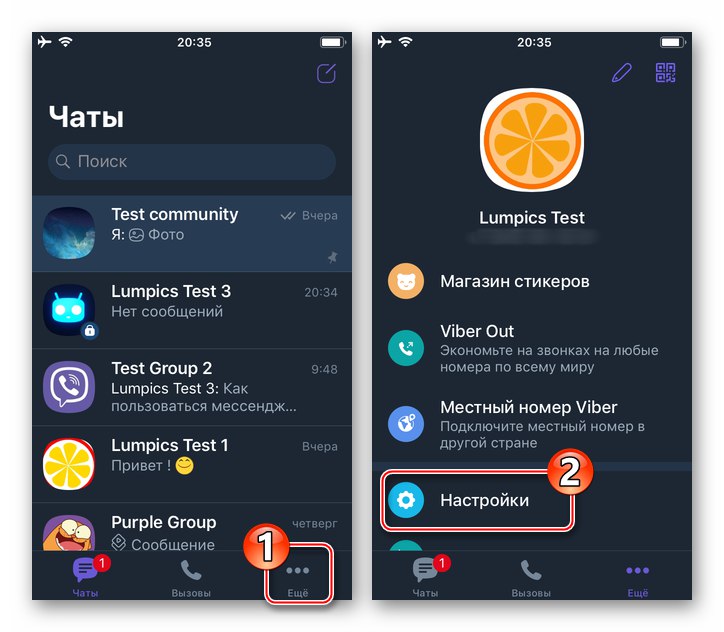
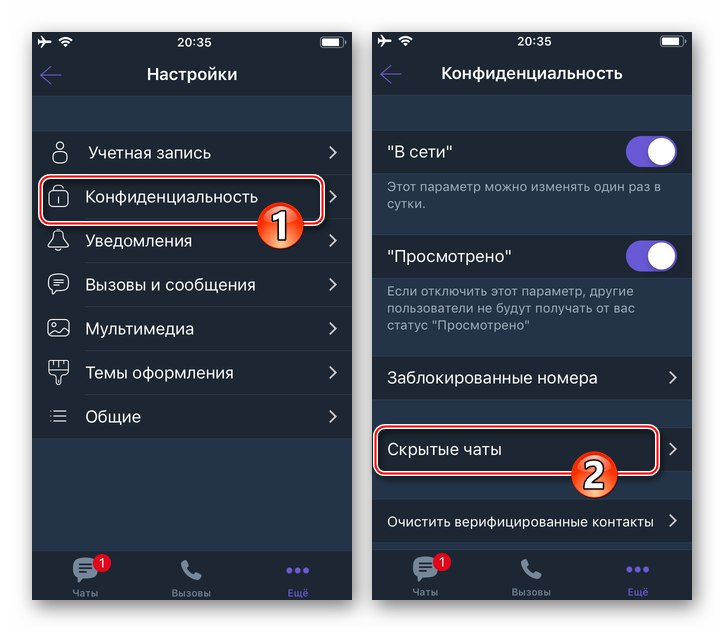
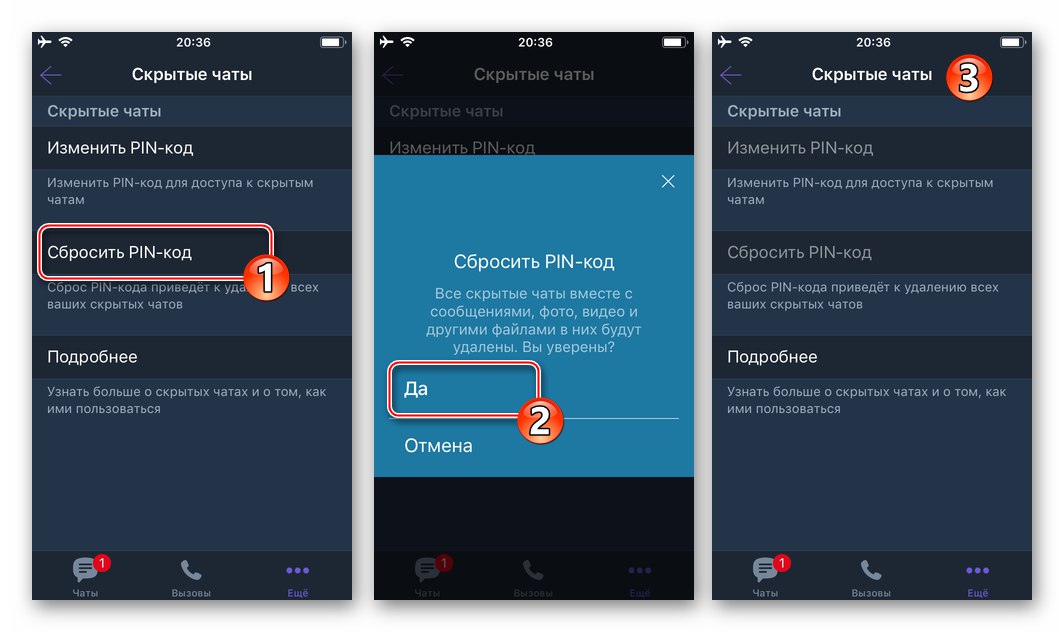
خاتمة
كما ترى ، فإن إزالة الدردشة المخفية في Viber عن طريق إزالة الحظر المفروض على الوصول إلى المراسلات في الوضع العادي و / أو حذفها أمر سهل للغاية. الإجراءات المدروسة متاحة للتنفيذ من قبل الجميع ، حتى المستخدمين المبتدئين للرسول.